笔记本专用xp系统开启被管理员禁用的任务管理器的方法
xp系统用户通过使用任务管理器不但可以了解到计算机上所运行的程序和进程的详细信息,还可以查看网络状态并迅速了解网络是如何工作的。任务管理器是一项很重要的工具。不过有笔记本专用xp系统用户反映打开任务管理器时却出现“任务管理器已被系统管理员停用”的提示,那么遇到这种情况我们该如何处理呢?下面小编就带大家一起去了解下具体的解决方法!

方法如下:
1、鼠标点击xp系统“开始”菜单,选择“运行”选项;
2、在打开的“运行”对话框中输入“gpedit.msc”字符命令,按确定键;
3、在打开的“组策略”中依次选择“用户配置”、“管理模式”、“系统”、“Ctrl+Alt+Del选项”;
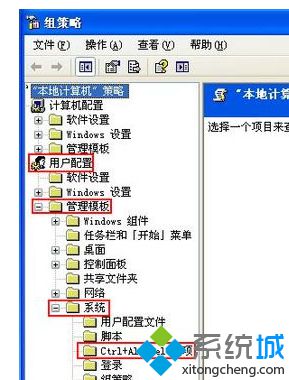
4、在“Ctrl+Alt+Del选项”右边窗口中单击“删除任务管理器”选项,选择“属性”命令;
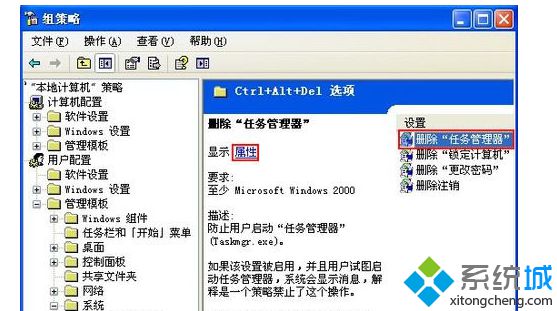
5、在打开的属性界面中的“删除任务管理器”设置中,选择“未配置”,按“确定”键即可。
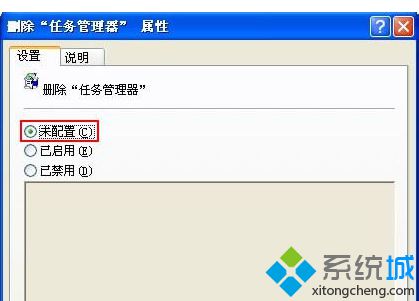
笔记本专用xp系统开启被管理员禁用的任务管理器的方法就分享到这边,这个方法不需要修改到注册表,如果用户遇到任务管理器被禁用的情况,不妨按照上述的方法进行更改,希望能帮助到大家!
相关教程:取消禁用任务管理器怎么弹出任务管理器xpxp怎么打开任务管理器xp如何打开任务管理器windows7的任务管理器我告诉你msdn版权声明:以上内容作者已申请原创保护,未经允许不得转载,侵权必究!授权事宜、对本内容有异议或投诉,敬请联系网站管理员,我们将尽快回复您,谢谢合作!










